Cara Memperbaiki Avast Web Shield Tidak Mau Hidup
Diterbitkan: 2021-07-03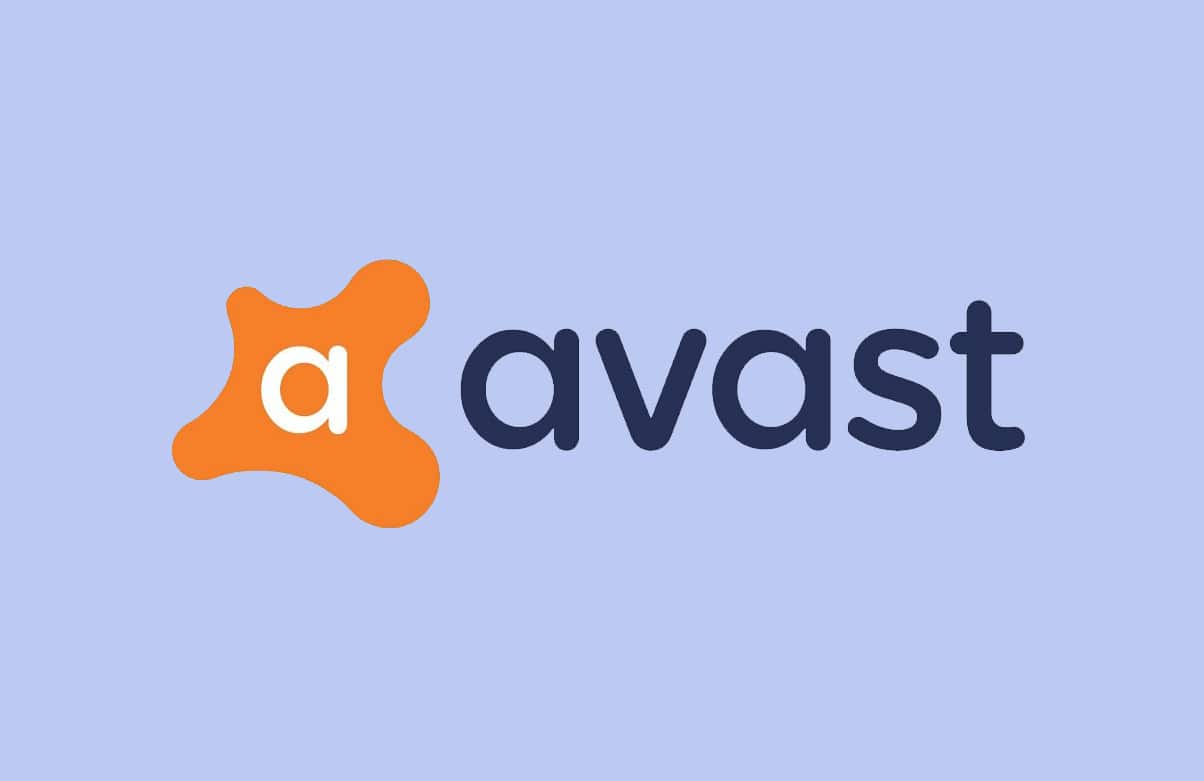
Jika Anda menginstal perangkat lunak Avast Antivirus di komputer Anda, Anda harus tahu bahwa Web Shield merupakan bagian integral dari perangkat lunak ini. Avast Web Shield memindai semua data yang diterima PC Anda melalui internet, mulai dari penelusuran online hingga pengunduhan. Begitulah cara memblokir malware dan spyware agar tidak diakses dan diunduh.
Avast Web Shield harus selalu diaktifkan di desktop/laptop Anda, terutama jika sering terhubung ke internet. Namun, jika Anda tidak dapat menjalankannya karena Avast Web Shield tidak mau menyala, jangan khawatir. Baca artikel ini untuk mempelajari tentang cara memperbaiki Avast web Shield tidak terus bermasalah.
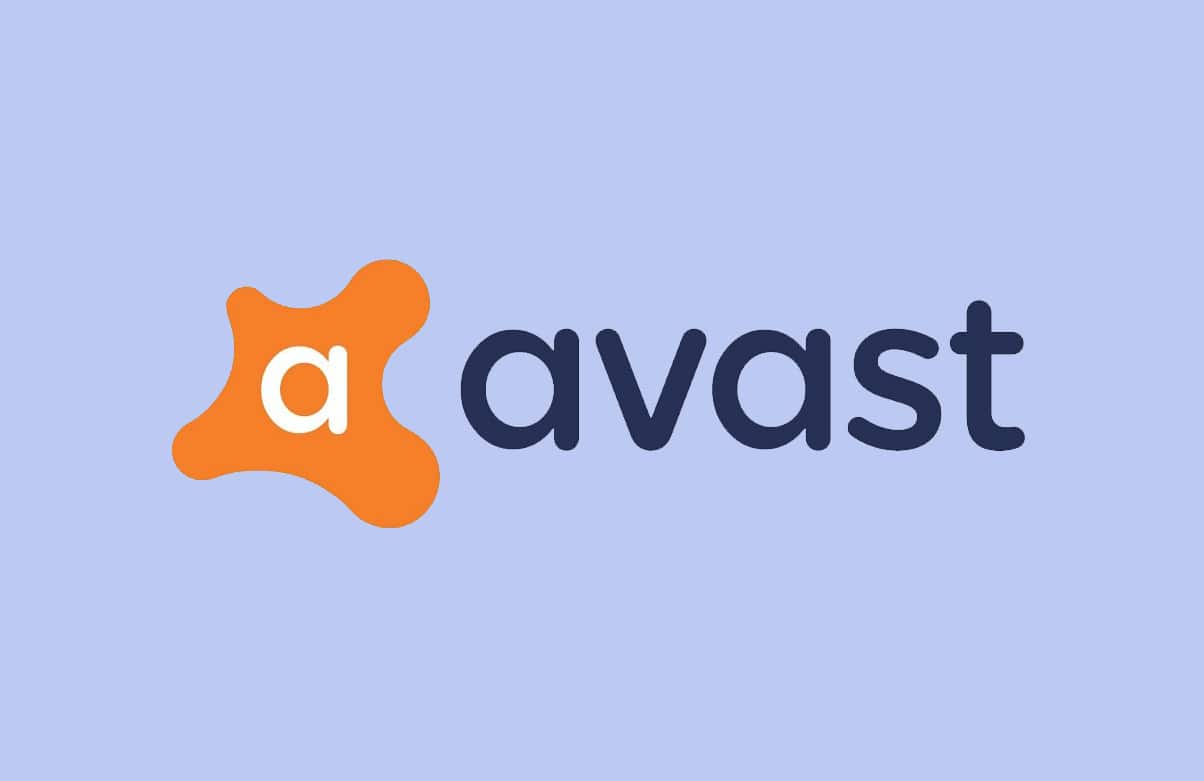
Isi
- Cara Memperbaiki Avast Web Shield Tidak Mau Hidup
- Mengapa Avast Web Shield tidak menyala?
- Langkah awal
- Metode 1: Mulai ulang Layanan Antivirus Avast
- Metode 2: Perbaiki Avast
- Metode 3: Perbarui Avast
- Metode 4: Instal ulang Avast
Cara Memperbaiki Avast Web Shield Tidak Mau Hidup
Mengapa Avast Web Shield tidak menyala?
Mungkin ada banyak alasan yang dapat menyebabkan masalah ini. Tercantum di bawah ini adalah beberapa yang umum mengapa Avast Web Shield tidak mau hidup di sistem Windows:
- Ketidakcocokan antara versi Avast yang diinstal & OS sistem
- Perisai Web telah dimatikan secara manual
- Malware atau bug di aplikasi Avast
Metode yang dapat Anda gunakan untuk memperbaiki masalah Avast Web Shield tidak mau hidup dijelaskan di bawah ini. Meskipun, sebelum Anda menerapkan langkah apa pun, penting untuk melakukan beberapa pemeriksaan awal.
Langkah awal
Anda harus me-restart komputer Anda untuk menyegarkan sistem operasi Windows dan menyingkirkan data sementara yang tidak diinginkan yang tersimpan di dalamnya.
1. Tekan tombol Windows .
2. Buka menu Start > Power > Restart , seperti yang disorot di bawah ini.
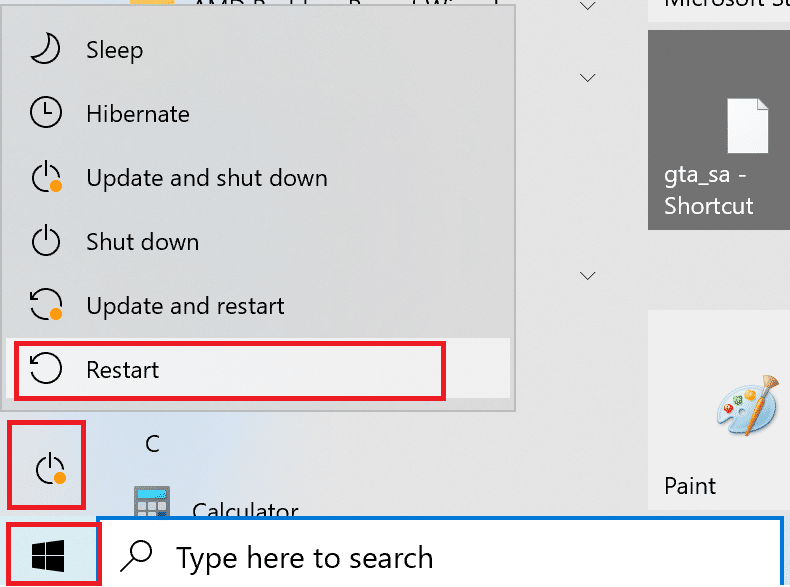
3. Tunggu hingga PC Anda restart.
Sekarang Anda dapat mencoba salah satu solusi yang tercantum di bawah ini untuk menyelesaikan masalah tersebut.
Metode 1: Mulai ulang Layanan Antivirus Avast
Perangkat lunak hanya dapat bekerja pada PC Anda ketika OS Windows mengizinkan layanannya untuk berjalan. Jika layanan program tidak berjalan dengan lancar, program tidak dapat berfungsi dengan benar. Oleh karena itu, masalah 'Avast Web Shield tidak akan tetap aktif' dapat terjadi karena masalah dengan layanan Avast Antivirus. Ikuti langkah-langkah yang diberikan untuk memastikan bahwa layanan Avast Antivirus berjalan:
1. Ketik Layanan di bilah pencarian Windows dan luncurkan aplikasi Layanan dari hasil pencarian. Lihat gambar di bawah untuk kejelasan.
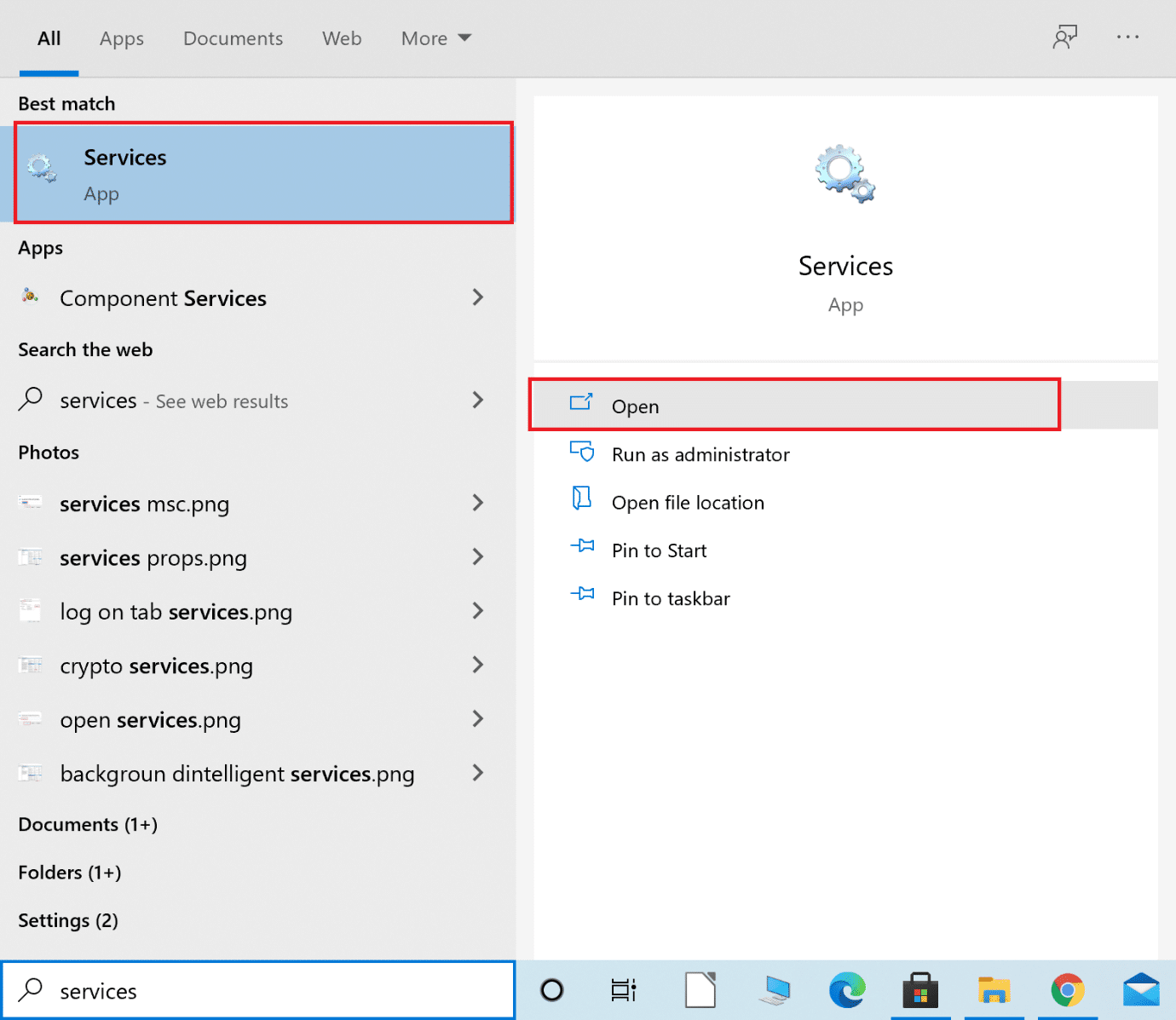
2. Di jendela Layanan, temukan layanan Antivirus Avast.
Catatan: Semua layanan terdaftar dalam urutan abjad.
3. Selanjutnya, klik kanan pada layanan Avast Antivirus dan pilih Properties. Gambar yang diberikan di bawah ini adalah contoh bagaimana itu akan ditampilkan.
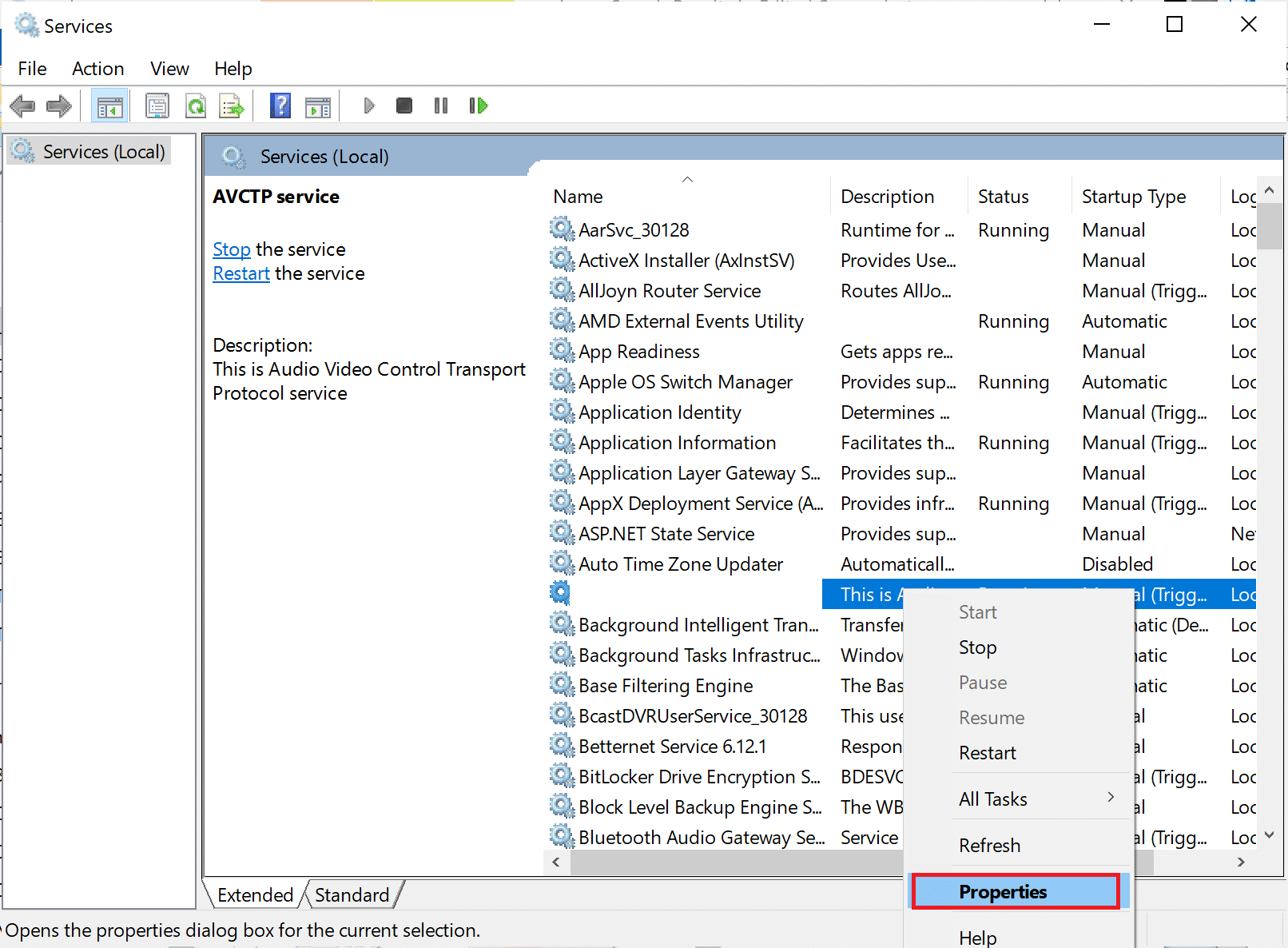
4. Sekarang, periksa status Layanan . Jika status menyatakan Running , klik Stop . Jika tidak, lewati langkah ini.
5. Kemudian, pergi ke opsi berjudul Startup type dan pilih Automatic dari menu drop-down.
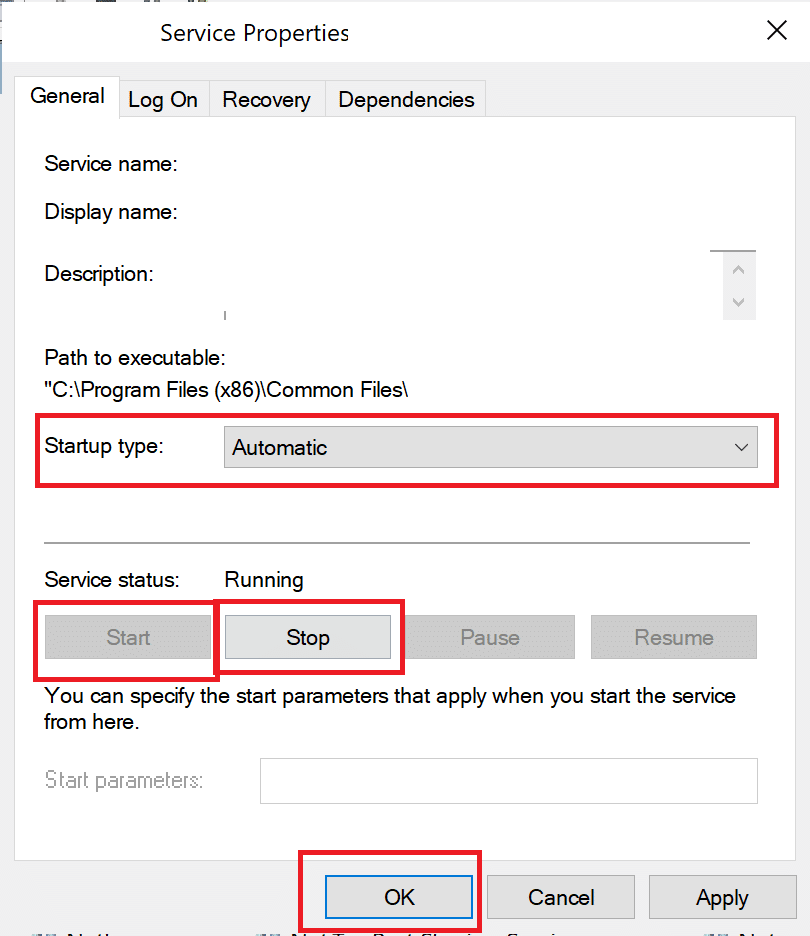
6. Konfirmasi Dialog Akun Pengguna dengan mengklik Ya , jika diminta.
7. Terakhir, klik Mulai lalu klik OK . Lihat bagian yang disorot dari gambar yang diberikan.
8. Mulai ulang Avast untuk menyimpan perubahan.
Sekarang, periksa apakah Anda dapat memperbaiki masalah Avast Web Shield tidak mau hidup.
Catatan: Anda mungkin menerima kesalahan 1079 ketika Anda mengklik Mulai. Jika ya, baca di bawah untuk memperbaikinya.
Cara Memperbaiki Kesalahan 1079
Ketika Anda mengklik Mulai di jendela Properti Layanan, Anda mungkin menerima kesalahan yang menyatakan: Windows tidak dapat memulai Layanan Antivirus Avast di Komputer Lokal. Kesalahan 1079: Akun yang ditentukan untuk layanan ini berbeda dari akun yang ditentukan untuk layanan lain yang berjalan dalam proses yang sama.
Ikuti langkah-langkah di bawah ini untuk memperbaiki kesalahan ini:
1. Arahkan ke jendela Properties layanan Antivirus Avast dengan mengikuti langkah 1-3 dari Metode 1.
2. Kali ini, navigasikan ke tab Log On di jendela Properties. Di sini, klik Browse , seperti yang ditunjukkan.
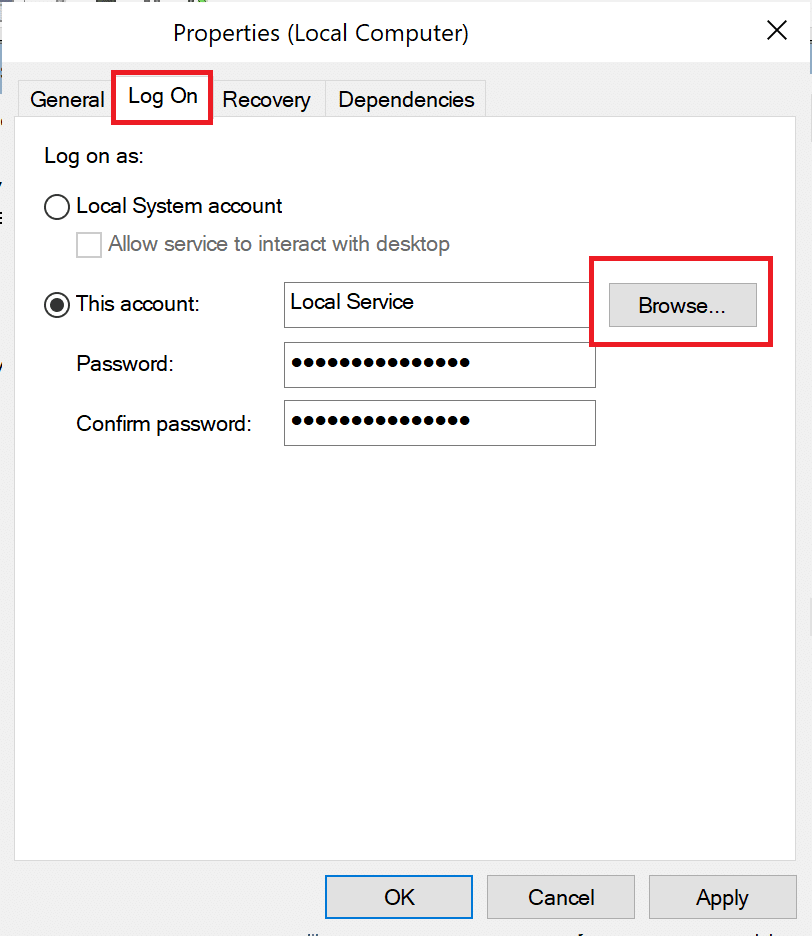
3. Di bawah kolom teks berjudul Masukkan nama objek yang akan dipilih (contoh): , ketik nama pengguna akun Anda .

4. Selanjutnya, klik Periksa nama dan kemudian klik OK setelah nama pengguna Anda berada, seperti yang disorot di bawah ini.
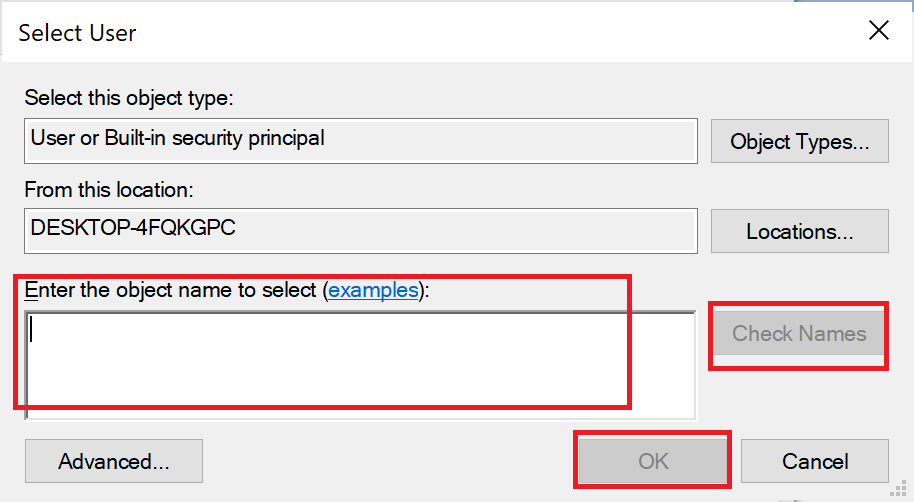
5. Masukkan kata sandi akun Anda jika diminta.
Anda tidak akan lagi menerima kesalahan 1079 ketika Anda menekan tombol Start seperti yang Anda lakukan sebelumnya.
Baca Juga: Cara Menghapus Avast dari Windows 10
Metode 2: Perbaiki Avast
Jika Layanan Antivirus Avast berjalan dengan benar, namun Anda mendapatkan kesalahan yang sama, dan mungkin ada masalah dengan aplikasi Avast itu sendiri. Dalam hal ini, kami akan menggunakan fitur bawaannya bernama, Avast Repair yang melakukan pemecahan masalah dasar dan memperbaiki masalah kecil.
Jalankan Avast Repair untuk memperbaiki kemungkinan Avast Web Shield tidak akan mengaktifkan masalah, seperti yang dijelaskan di bawah ini:
1. Ketik Tambah atau hapus program di bilah pencarian Windows dan luncurkan dari hasil pencarian, seperti yang ditunjukkan.
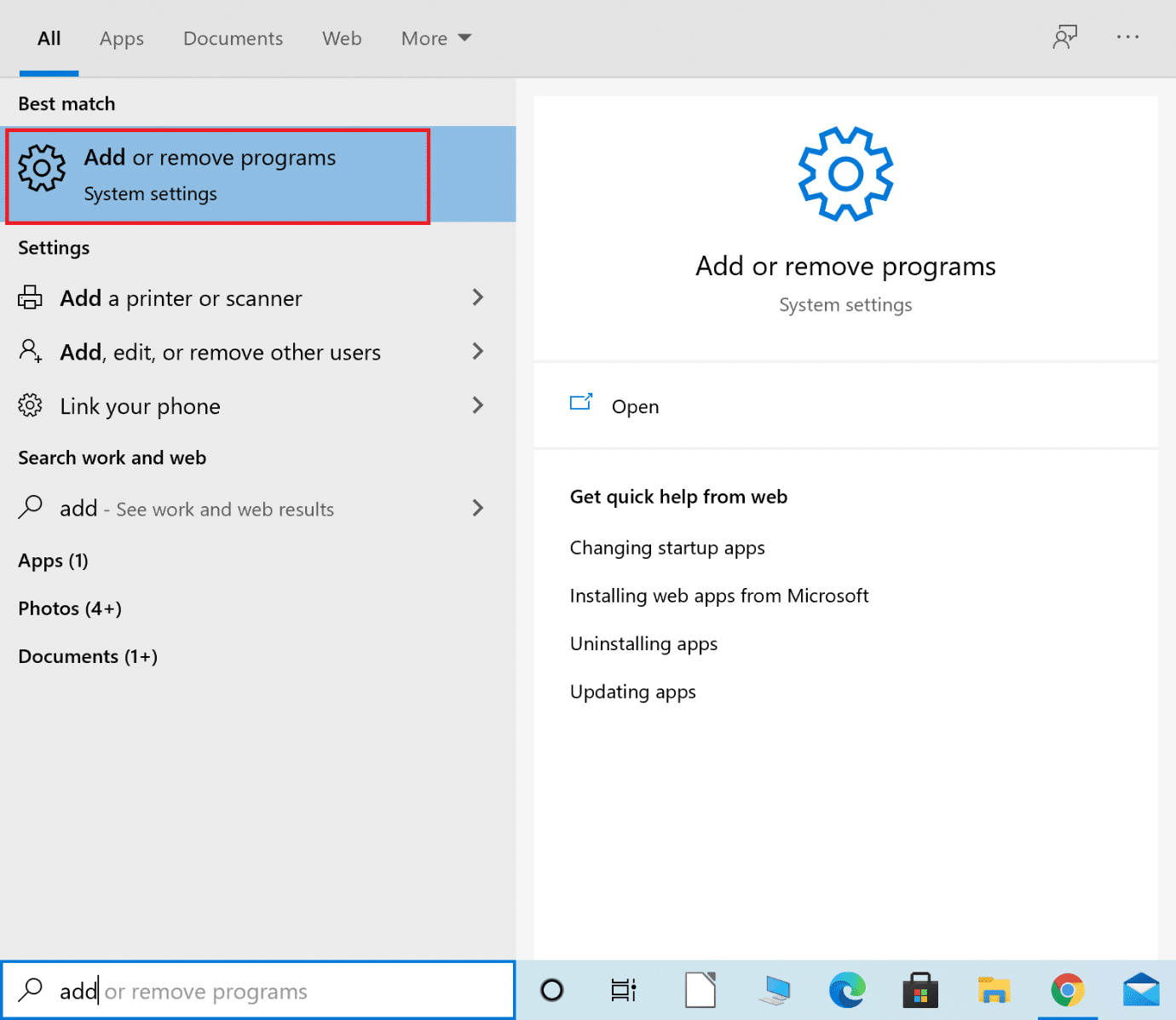
2. Sekarang, ketik Avast Antivirus di bidang teks Cari daftar ini yang disorot.
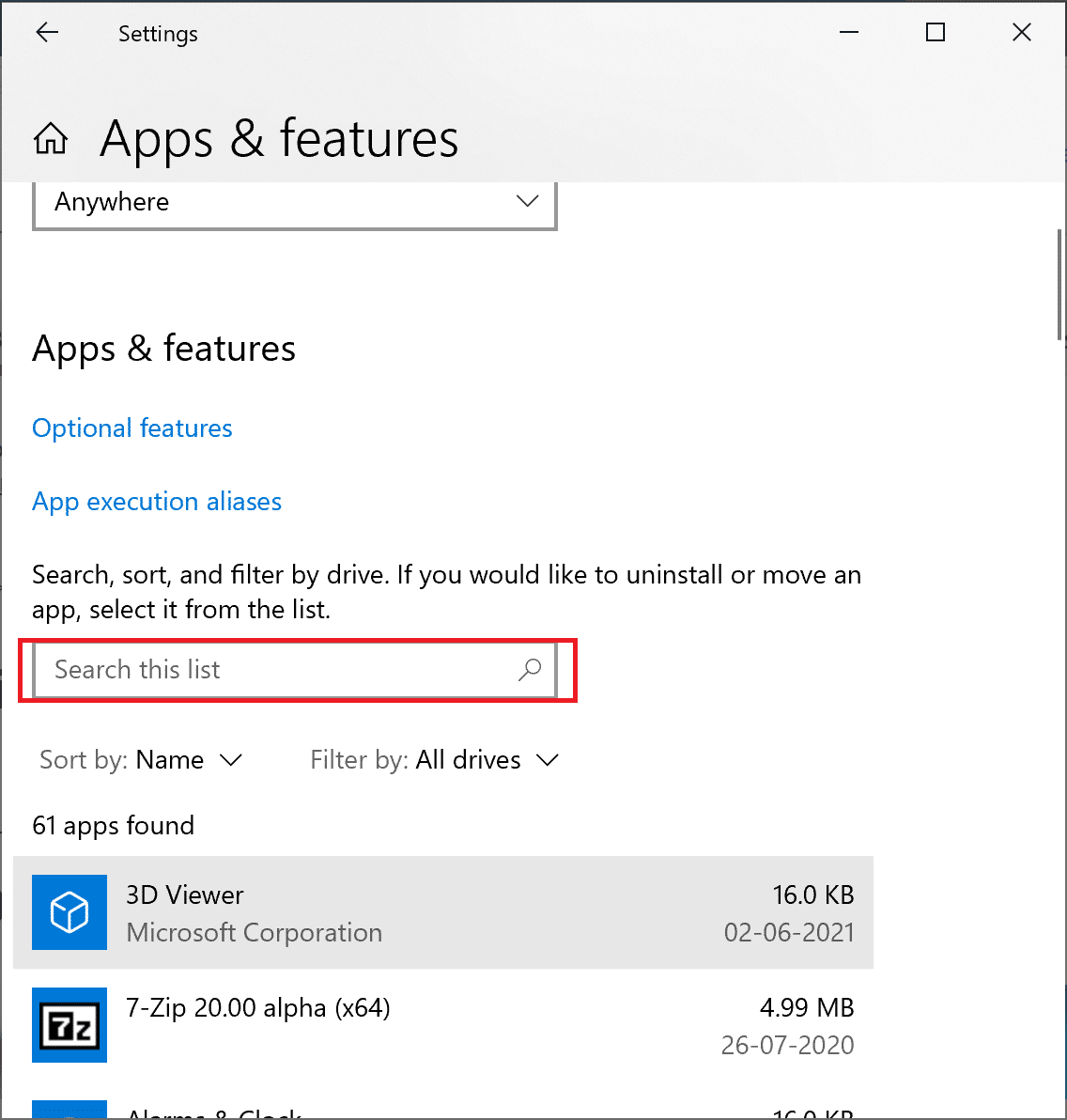
3. Klik Avast Antivirus di hasil pencarian, dan pilih Modify . Lihat gambar yang diberikan untuk kejelasan.
* 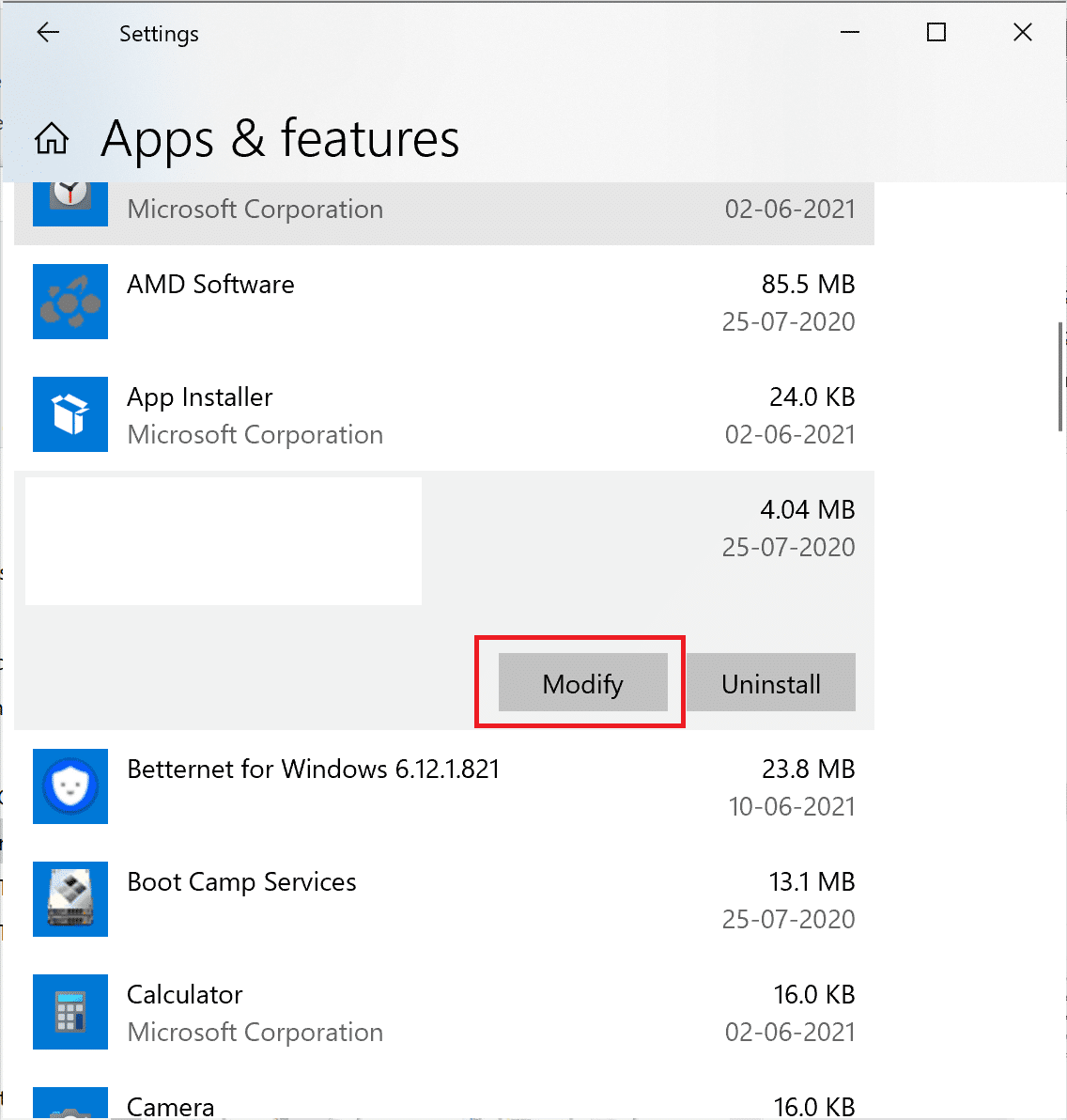
4. Selanjutnya, klik Perbaiki di jendela pengaturan Avast yang muncul.
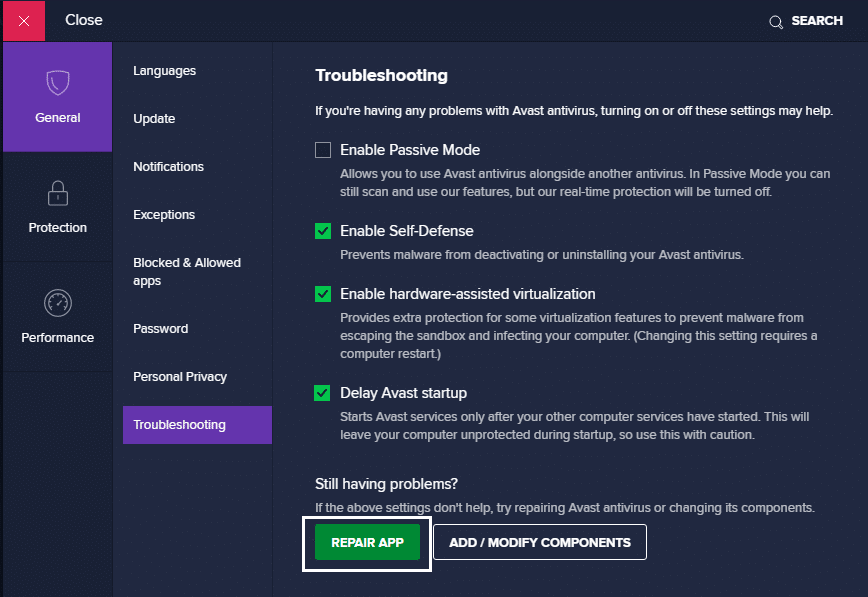
5. Ikuti petunjuk di layar dan tunggu prosesnya selesai.
Setelah perbaikan selesai, luncurkan Avast dan periksa apakah Perisai Web menyala. Jika masalah berlanjut, pindah ke metode berikut untuk memperbarui antivirus Avast.
Metode 3: Perbarui Avast
Komponen Web Shield Avast mungkin tidak berfungsi karena aplikasi Antivirus Avast belum diperbarui ke versi terbaru. Ini dapat menyebabkan masalah kompatibilitas dengan sistem operasi Windows.
Anda perlu memperbarui Avast dengan mengikuti langkah-langkah berikut:
1. Temukan Avast dengan mencarinya di bilah pencarian Windows . Kemudian, luncurkan dengan mengkliknya.
2. Selanjutnya, klik tab Perbarui di antarmuka pengguna Avast.
3. Klik ikon Perbarui di sebelah Definisi dan Program Virus.
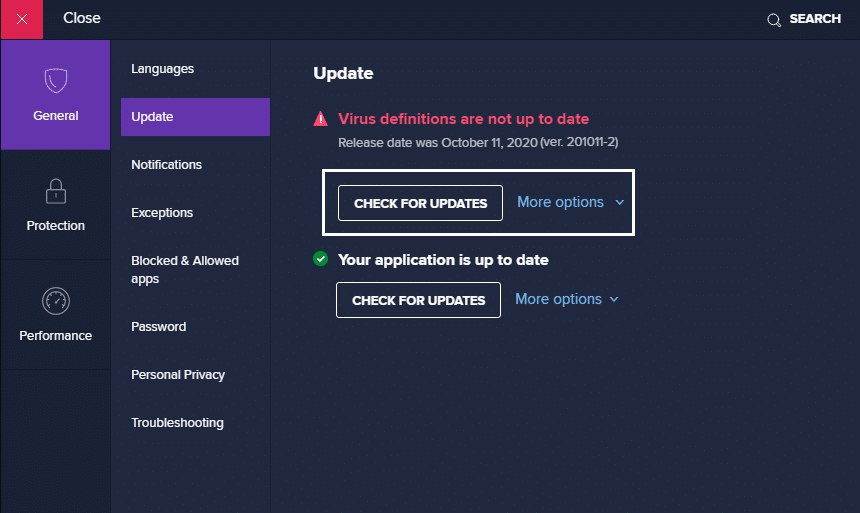
4. Ikuti petunjuk di layar dan tunggu proses pembaruan selesai.
5. Setelah pembaruan selesai, restart PC Anda.
Sekarang luncurkan Avast dan nyalakan Web Shield. Jika Avast Web Shield tidak menyala, masalah masih muncul; Anda harus melakukan instalasi bersih Avast Antivirus seperti yang dijelaskan dalam metode berikut.
Baca Juga: Memperbaiki Definisi Virus Gagal di Avast Antivirus
Metode 4: Instal ulang Avast
Jika metode yang disebutkan di atas tidak membantu memperbaiki masalah ini, Anda perlu melakukan instalasi bersih atau menginstal ulang Avast. Melakukannya akan mengganti file aplikasi Avast yang rusak atau hilang dengan yang benar. Ini harus menyelesaikan semua konflik dengan perangkat lunak Avast serta memperbaiki perisai Web Avast tidak akan mengaktifkan masalah.
Ikuti langkah-langkah yang tertulis di bawah ini untuk melakukan Instalasi Bersih Avast Antivirus:
1. Pertama, klik tautan ini untuk menginstal Avast Uninstall Utility, seperti yang ditunjukkan.
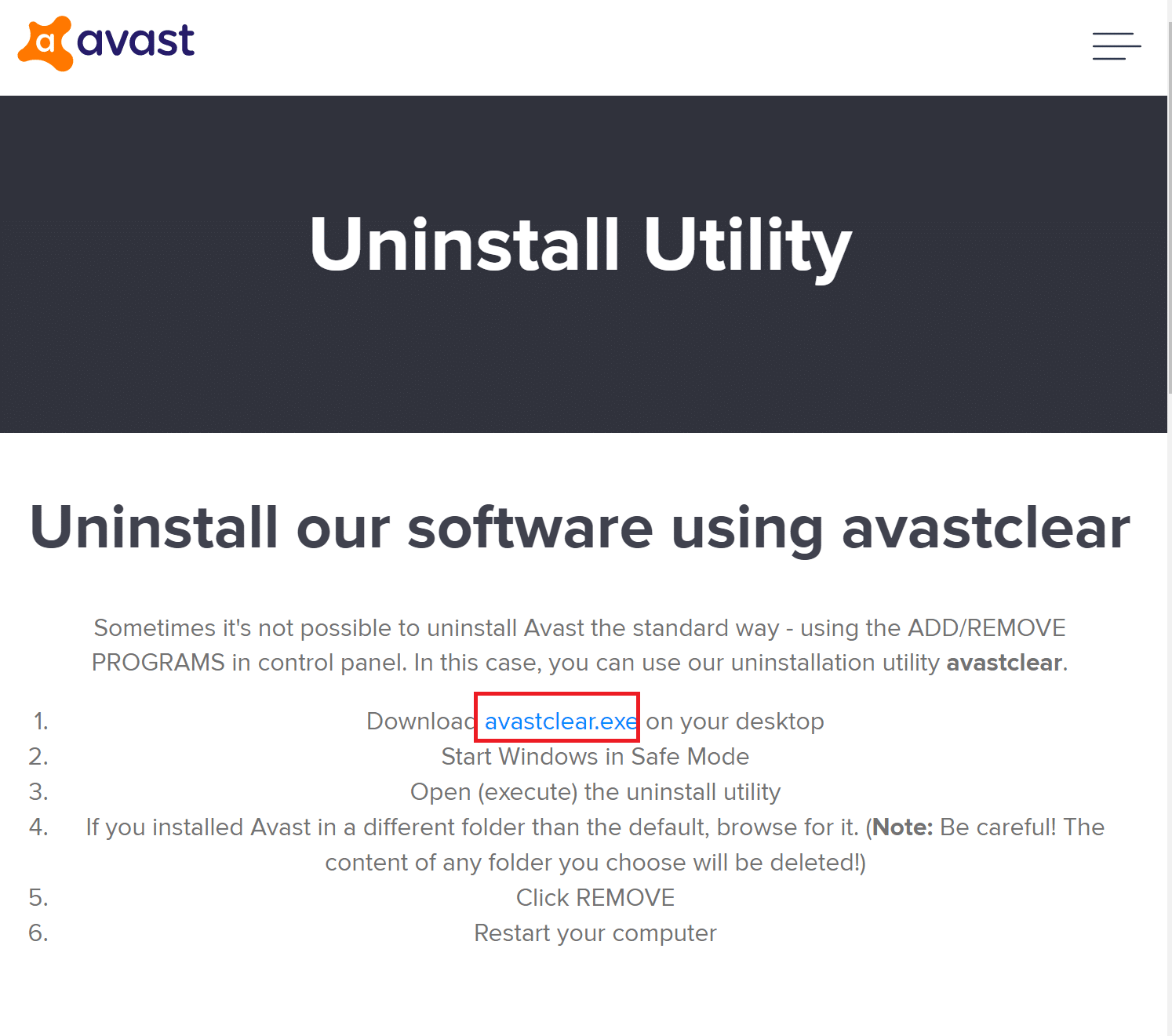
2. Setelah Anda mengunduh dua file di atas, boot Windows ke Safe Mode.
3. Setelah Anda masuk ke Safe Mode , jalankan Avast Uninstall Utility.
4. Selanjutnya, pilih folder tempat menginstal Antivirus Avast yang lama .
5. Terakhir, klik Uninstall .
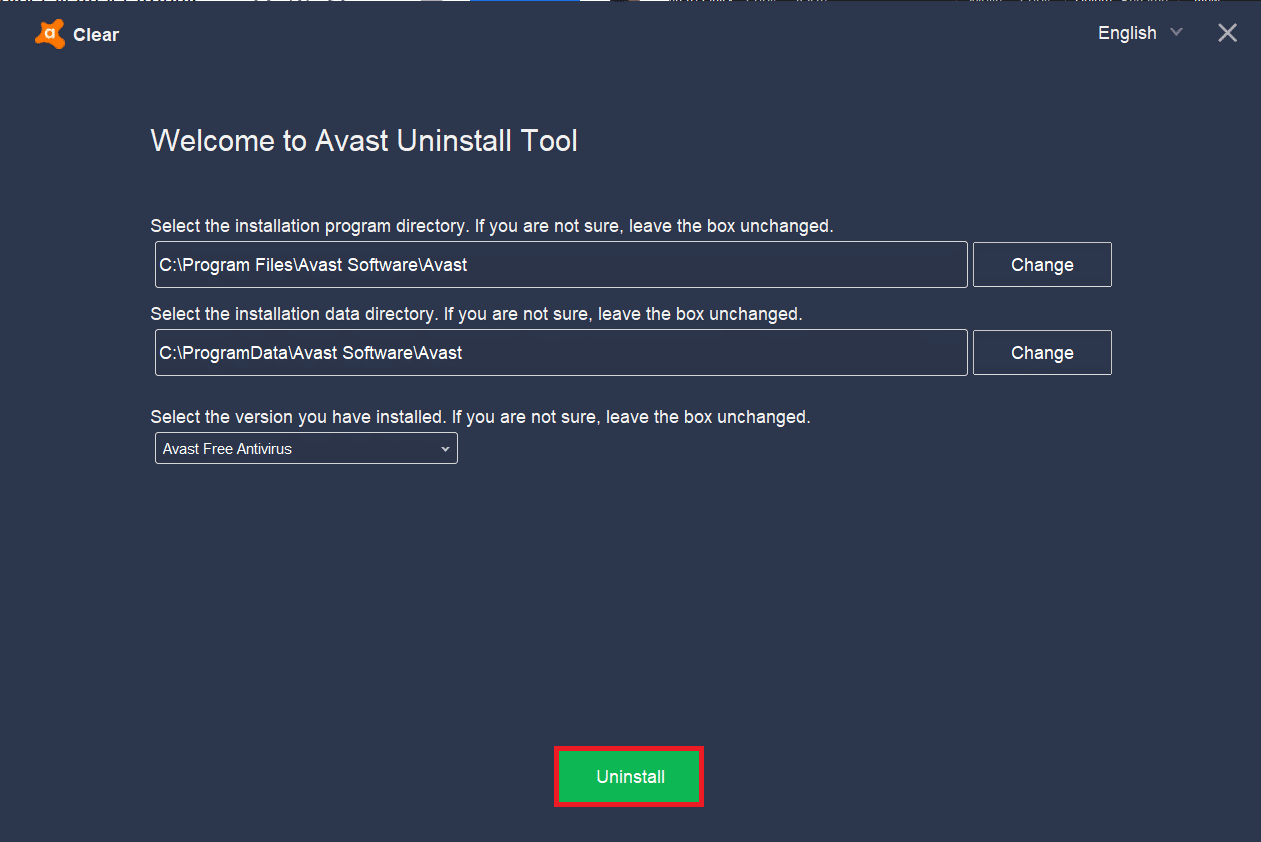
6. Setelah Avast di-uninstall, Restart Windows dalam Mode Normal .
7. Klik link ini lalu klik Download Free Protection untuk mendownload aplikasi Avast Antivirus terbaru, seperti gambar di bawah ini.
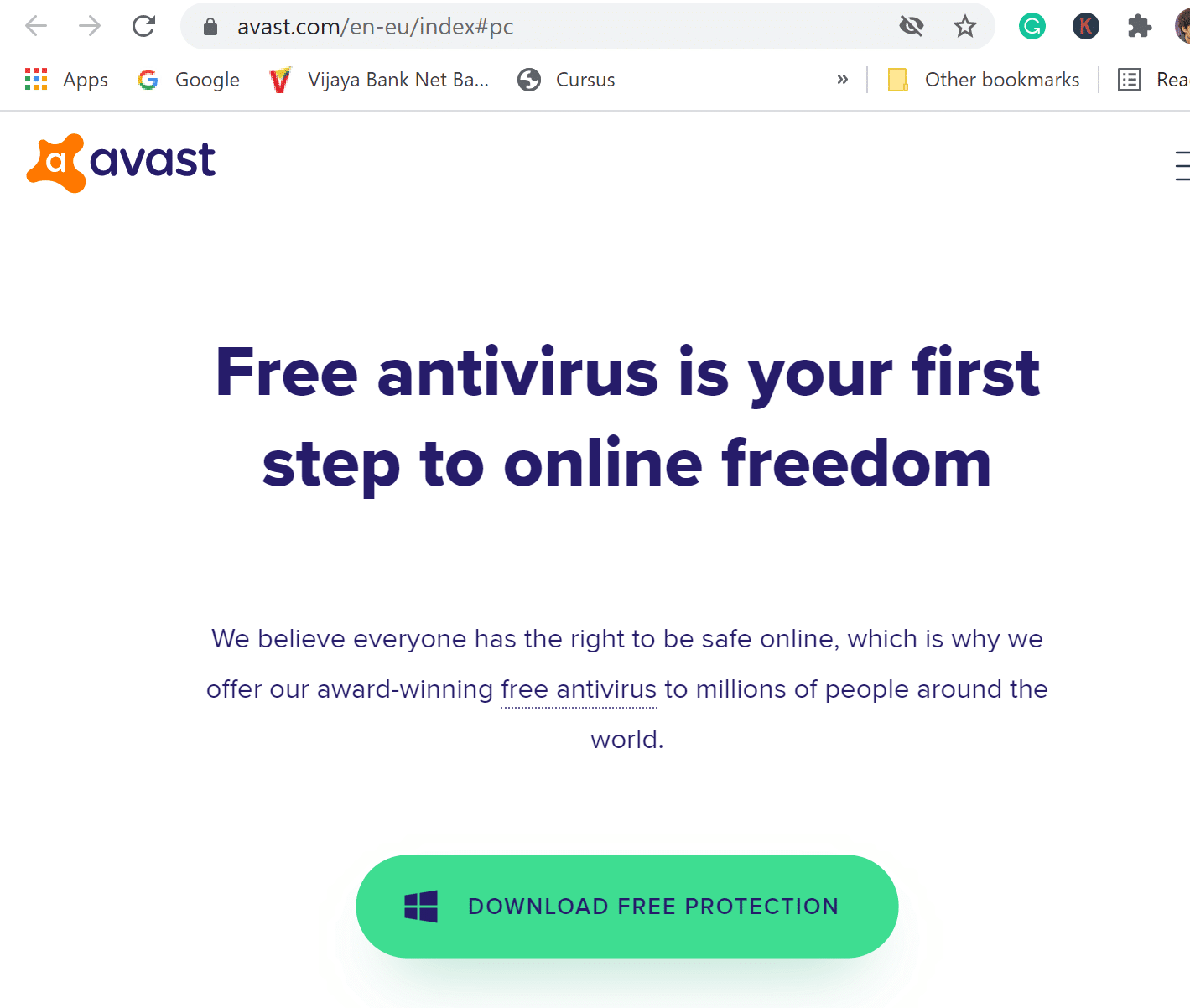
8. Jalankan penginstal dan instal Avast Antivirus.
9. Luncurkan Avast dan nyalakan Web Shield .
Direkomendasikan:
- 5 Cara Menghapus Sepenuhnya Antivirus Avast di Windows 10
- Perbaiki Windows Tidak Dapat Menemukan kesalahan Steam.exe
- Perbaiki Perisai Perilaku Avast Terus Mati
- Cara Menemukan Nomor Telepon Anda Sendiri di Android
Kami harap panduan ini bermanfaat dan Anda dapat memperbaiki Avast Web Shield tidak terus bermasalah. Beri tahu kami metode mana yang paling cocok untuk Anda. Juga, jika Anda memiliki pertanyaan atau saran tentang artikel ini, jangan ragu untuk menyampaikannya di bagian komentar di bawah.
